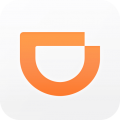游戏介绍
轻弹窗是一款方便用户进行多任务操作的手机软件。它可以让你在应用之间轻松切换,而不必完全退出当前应用。你可以将多个应用程序的小窗口显示在屏幕上,同时执行多个任务。它还具有自定义选项,您可以根据自己的需求对其进行调整。
软件教程
轻弹窗怎么用
1、在本站下载打开轻弹窗bear pop up;

2、点击左上角的【菜单】按钮;

3、点击【弹窗管理/自定义】;

4、这里拥有多种功能:
(1)添加弹窗
点击页面上方“添加”按钮即可添加一个新的默认弹窗。
(2)导入弹窗
点击页面上方“导入”按钮将跳转至系统文件管理器,选择一个合法的 .zip 弹窗数据文件即可导入至列表,注意,导入的弹窗不包括“绑定设备”及文本按钮“打开应用“信息,请修改后使用。(可从其他用户分享弹窗文件或至动画库下载导入)
(3)自定义弹窗
点击需要编辑的弹窗右侧的编辑按钮(笔形图标即可进入对该弹窗的自定义页面。编辑帮助可查阅《弹窗自定义指南》
(4)分享弹窗
点击需要分享的弹窗右侧分享按钮(编辑按钮右侧)将会跳转至系统文件管理器选择位置保存,默认保存名为(弹窗名称)_puzip,可自行修改。保存完成后可快捷进行"分享到”操作。
(5)分享弹窗的最佳实践
当前版本已将弹窗数据文件转变为.zip格式,便于上传至各个平台。可使用蓝奏云等文件存储平台上传弹窗文件并进行分享。
(6)删除弹窗
点击删除按钮,将弹出确认窗口,确认后该弹窗将被永久删除。

5、点击下方不同区域,即可显示对应的自定义项;
点击右上角小眼睛,可进行预览;
正在自定义:弹窗属性/行为;

6、点击显示全部定义项,这里用户可以对弹窗定制选项以及文本按钮进行调整,除此之外,软件中还有很多用法等着用户们自行下载体验。

轻弹窗权限设置说明
1、获取必要权限
启动APP后点击左侧'悬浮窗'按钮,点击后将跳转至系统'显示在其他应用的上层'设置,点击开关按钮开启该权限,完成后返回APP界面,发现'悬浮窗'按钮右侧出现'√',即为权限获取成功。
启动APP后点击右侧'存储'按钮,点击后将弹出"'允许BearPop-up'访问设备上的文件吗?"的抉择框,点击'允许',完成后返回APP界面,发现'存储'按钮右侧出现'√',即为权限获取成功。
2、后台优化设置
在完成权限获取后的首页或者侧边菜单我们可以发现它的入口。(首页中点击'去学习后台优化'/侧边菜单中点击'后台优化设置'即可进入)
进入后台优化设置后在'电池优化设置'模块点击右方'加入白名单'按钮',点击后将弹出抉择框,点击允许后返回APP界面,在'加入白名单'按钮右侧出现'√'即为成功完成电池优化设置。
对于某些系统,可支持获得'后台运行权限',开启后能够在系统下大幅提升生存能力,支持的系统在'后台运行权限'模块右侧点击'跳转至设置'即可进入开启。
通过锁定后台也能够大幅度提升APP生存能力。以H2OS为例,在多任务列表中长按BearPop-up,在弹出的菜单中点击'锁定'即可完成后台锁定。(*不同系统设置方法不尽相同)
通过在启动BearPop-up时就已创建了一个前台服务,这也能提升应用生存的能力。如果不想看到它,可以长按这个通知来选择隐藏掉它。(*不同系统设置方法不尽相同)*新版本已自动隐藏通知
轻弹窗适用耳机
1、 支持三星Galaxy Buds(三色可切换)
2、 支持一加云耳2
3、 支持BeatsX(三色可切换)
4、 支持Bose QC30
5、 支持QCY T1S
6、 支持AirPods
7、 支持TWS 1(双色可切换)
8、 支持魅族 POP2
9、 支持Redmi Airdots(黑)
10、 支持Airdots青春版(白)
11、 支持TRACK Air系列
12、 支持FreeBuds 2(黑)
13、 支持Haylou GT1
14、 支持小米Air(白)
15、 支持Gear IconX(黑)
16、 支持QCY T1(黑)
17、 支持FlyPods(知更鸟蓝)
18、 支持1MORE Stylish
19、 支持WF-1000XM3
20、 支持WH-1000XM3
21、 支持FlyPods青春版(知更鸟蓝)
22、支持自定义弹窗尺寸
23、 支持已适配设备自动识别并弹窗
24、 弹窗界面支持直接前往耳机控制台或音乐播放器(应用)
25、 均支持全局弹窗
26、 支持自定义弹窗文字
27、 支持 Power Mode 2.0【建议开启~】
28、支持自定义弹窗持续时长
常见问题
怎么设置弹窗
下载打开轻弹窗app,点击首页的左上角的三条横线,弹出菜单栏,选择【弹窗管理/自定义】,可对弹窗进行自定义设置。


1、【添加弹窗】
点击页面上方 “添加” 按钮即可添加一个新的默认弹窗。

2、【导入弹窗】
点击页面上方 “导入” 按钮将跳转至系统文件管理器,选择一个合法的 .zip 弹窗数据文件即可导入至列表,注意,导入的弹窗不包括“绑定设备”及文本按钮“打开应用”信息,请修改后使用。(可从其他用户分享弹窗文件或至动画库下载导入)

3、【自定义弹窗】
点击需要编辑的弹窗右侧的编辑按钮,即可进入对该弹窗的自定义页面。


4、【分享弹窗】
点击需要分享的弹窗右侧分享按钮,将会跳转至系统文件管理器选择位置保存,默认保存名为 (弹窗名称)_pu.zip ,可自行修改。保存完成后可快捷进行 "分享到" 操作。


5、【删除弹窗】
点击 删除按钮(delete_forever) 将弹出确认窗口,确认后该弹窗将被永久删除。

置于后台后过一会儿就不能弹窗了
请参阅《稳固后台指南》进行正确设置
电量开启后显示失败/显示不准确
目前轻弹窗使用的电量显示值取决于系统蓝牙设置内所获取到的电量值,受系统、协议影响,部分蓝牙设备可能无法读取到。
绑定设备列表为空
请按以下步骤进行排查:
1、确认系统蓝牙已打开(打开后请点击右方刷新按钮进行刷新)
2、确认蓝牙设备已经配对(请查看系统蓝牙设置 - 已配对设备)
为啥弹窗管理页面部分弹窗为灰色
该弹窗包含了 Pro 账户所设置的功能,需要登录 Pro 账户后进行使用。(请检查是否处于已登录状态或已升级到 Pro 账户)
为啥弹窗编辑页面部分设置为灰色
灰色设置内容代表了当前账户暂无权限使用该设置,需要升级为 Pro 账户进行使用。提示 “需轻弹窗 Pro 才能显示此弹窗”
提示 “登录信息异常”
提示该账号登录信息失效,可能原因为在其他设备上异常登录或网络异常。(*请确认是否已给予轻弹窗网络权限)重新登录即可。
更新日志
v6.7版本
【新功能】
1、新增弹窗音效设定,可在弹窗时播放音频
2、无需保留在后台仍可弹窗, 无需担心耗电
3、适配了Android 15
v6.2.1版本
1、自定义项优化
弹窗部分自定义选项点击下划线数字可以手动精确输入(字体大小、元素偏移、延迟时间、动画时间等)
文本按钮支持设置粗体/斜体
2、正确设置可无需置于后台
后台优化增加机型识别,根据机型提供相关设置建议
3、其它优化
性能优化,更加流畅咯
UI调整,操作逻辑更加清晰
4、轻弹窗社区
动画库迁移至社区-> 轻弹窗社区
欢迎加入社区讨论、分享弹窗、提供建议、反馈bug
软件功能
更新时间:2024/07/19
1、已支持定义弹窗动态图像
2、已支持定义弹窗静态图像
3、已支持定义弹窗内应用跳转
4、已支持定义弹窗位置
5、已支持定义弹窗弹出样式
6、已支持定义弹窗尺寸(长宽),优化不同屏幕大小设备的显示
7、已支持定义弹窗布局文字(顶部及底部按钮)
8、已支持定义弹窗持续时长
应用信息
- 厂商:暂无
- 备案号:暂无
- 包名:com.ramnew.app.bearpop_up
- 版本:v6.2.1
- MD5值:E851B91DA592780603D7D6ED4BE43FD0
猜你喜欢
- 手机工具多版本
- 手机工具多版本
-

opatch框架微x模块
4.20MB/2025-09-25
-

殇痕画质助手120帧
4MB/2025-09-25
-

GG修改器(GameGuardian)最新版
17.90MB/2025-09-25
-

幻影WIFI
8.56MB/2025-09-25
-

网易云音乐解锁灰色版
181.93MB/2025-09-25
-

磁力猫(Magnet Cat)
4.34MB/2025-09-25
-

整点报时(Caynax Hourly Chime)
29.63MB/2025-09-25
-

百度网盘svip永久破解版
34.69MB/2025-09-25
-

广东校园宽带
3.41MB/2025-09-25
-

微信步数修改器免费版(微信修改步数)
2.44MB/2025-09-25
-

花瓣测速官网版
41.80MB/2025-05-30
-

磁力猫BT种子搜索(Magnet Cat)
4.34MB/2025-06-24
-

ace动漫(AGE动漫)官方正版
3.10MB/2025-09-13
-

shizuku官方安卓版
3.30MB/2025-01-18
-

和平精英挂+锁头+透视+锁血(花生直装V1.1)
15.30MB/2025-03-14
-

小熊猫辅助器(免费)(熊猫框架)
4.20MB/2025-07-30
-

猪妖快手一键取关(快手取消关注)
3.15MB/2025-09-13
-

百度网盘svip永久破解版
34.69MB/2025-09-25
-

文墨天机免费版
28.19MB/2024-07-18
-

mt管理器ios苹果版
18.77MB/2025-04-02










 手机工具多版本
手机工具多版本